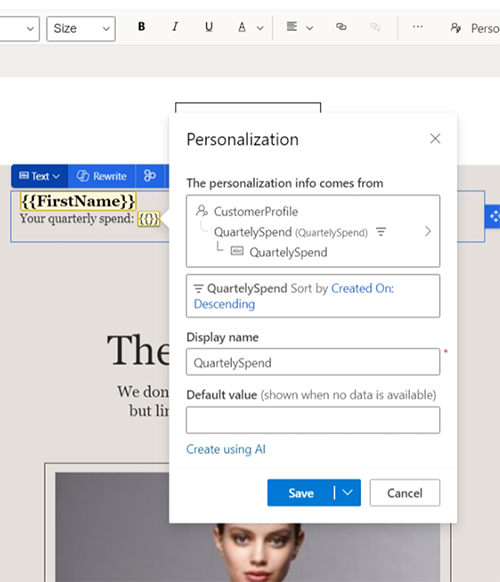Personalisasi konten menggunakan teks dinamis yang telah ditentukan sebelumnya
Pesan yang dipersonalisasi membantu pemasar mendorong keterlibatan. Cara umum untuk mempersonalisasi konten adalah dengan menggunakan teks dinamis (juga dikenal sebagai teks placeholder) yang secara otomatis diganti dengan detail pribadi penerima saat pesan dikirim. Misalnya, daripada menggunakan sapaan umum seperti "Pelanggan yang terhormat", Anda dapat menggunakan teks dinamis ("Yang terhormat {{FirstName}}") yang diganti dengan nama pelanggan ("John yang terhormat") saat mengirim pesan.
Contoh teks placeholder seperti {{Firstname}} disebut teks dinamis yang telah ditentukan sebelumnya. Sebelum Anda dapat menggunakan teks dinamis, Anda perlu menentukan tiga informasi:
- Pengikatan data: Dari mana data pengganti untuk teks dinamis berasal (misalnya, atribut "firstname" dari tabel "Kontak").
- Label: Bagaimana teks dinamis dirujuk dalam teks pesan (misalnya,
{{Firstname}}). - Nilai default: Teks apa yang digunakan jika data sumber kosong.
Mendefinisikan data binding memerlukan beberapa pemahaman tentang Dataverse model data untuk menghubungkan teks dinamis dengan benar ke sumber data yang tepat.
Teks dinamis yang telah ditentukan sebelumnya adalah teks yang telah ditentukan oleh orang lain dan siap digunakan. Customer Insights - Journeys dikirimkan dengan satu set potongan teks dinamis yang telah ditentukan sebelumnya yang umum digunakan. Lainnya dapat ditambahkan oleh Anda atau rekan tim Anda (lihat Membuat dan berbagi teks dinamis yang telah ditentukan sebelumnya).
Menggunakan teks dinamis yang telah ditentukan sebelumnya
Pilih Personalisasi di editor email atau pesan teks untuk melihat daftar fragmen teks dinamis yang telah ditentukan sebelumnya. Selanjutnya, pilih beberapa teks dinamis yang telah ditentukan dari daftar untuk memasukkannya ke dalam pesan:
Editor email:
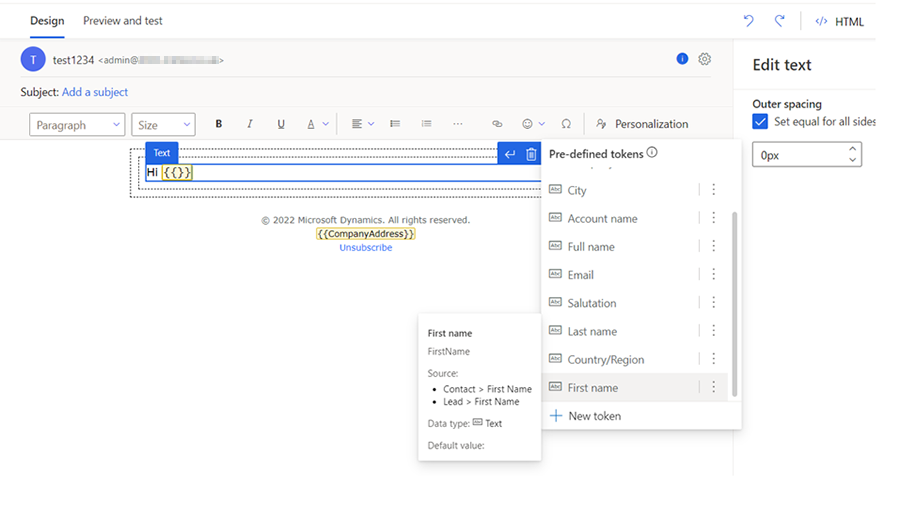
Editor pesan teks:
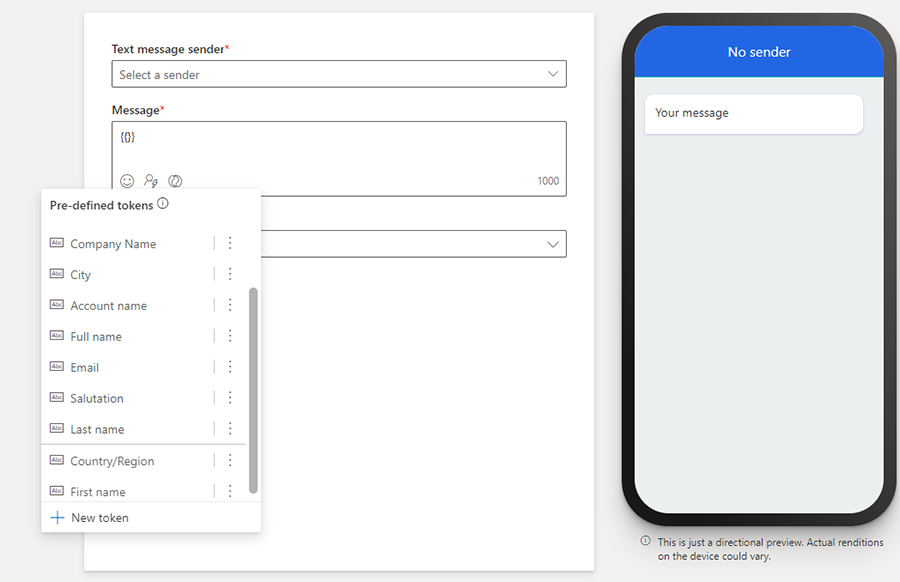
Daftar teks dinamis standar mungkin berbeda dari yang ditampilkan di sini karena dinamis. Saat admin Anda dan pengguna lain membuat dan berbagi teks dinamis yang lebih standar, fragmen ditambahkan ke daftar. 10 item teratas dalam daftar diurutkan berdasarkan penggunaan di seluruh organisasi. Jika ada lebih dari 10 item dalam daftar, Anda akan melihat item yang tersisa diurutkan berdasarkan urutan abjad setelah 10 item teratas.
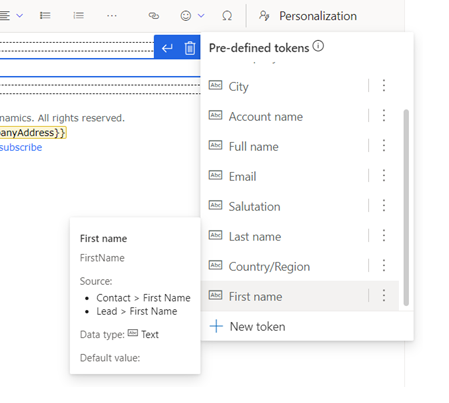
Anda dapat mengarahkan kursor ke teks dinamis dalam daftar standar untuk melihat detailnya. Atau, Anda dapat memilih elipsis vertikal di samping nama teks dinamis, lalu pilih Info selengkapnya.
Mengubah nilai default untuk pesan saat ini
Sebagian besar waktu Anda harus dapat menggunakan teks dinamis yang telah ditentukan apa adanya, tetapi terkadang Anda mungkin perlu mengubah nilai default. Misalnya, nilai default "Pelanggan" mungkin tidak berfungsi jika email Anda ditujukan kepada non-pelanggan. Dalam hal ini, Anda dapat mengubah nilai default dengan memilih teks dinamis yang telah ditentukan sebelumnya di kanvas editor, lalu memilih menu Personalisasi . Setelah mengubah nilai default, pastikan untuk menyimpannya. Versi terbaru dari teks dinamis yang telah ditentukan sebelumnya akan disimpan, tetapi hanya untuk pesan saat ini.
Mengubah nilai default secara global
Catatan
Anda dapat memperbarui nilai default teks yang telah ditentukan sebelumnya. Hanya nilai default yang dapat diubah jika Anda ingin mengubah definisinya, Anda harus menghapus teks standar saat ini dan menambahkan yang baru.
"Perbarui" hanya ditampilkan ketika nilai default diubah (jika tidak maka tidak ditampilkan) dan nilai default itu adalah satu-satunya hal yang dapat diubah untuk teks dinamis yang telah ditentukan sebelumnya. Untuk mengubah nilai default global, pilih elipsis vertikal di samping nama teks dinamis yang telah ditentukan sebelumnya, lalu pilih Perbarui teks dinamis yang telah ditentukan sebelumnya. Teks dinamis standar akan diperbarui untuk pesan saat ini dan secara global untuk penggunaan teks dinamis di masa mendatang dalam pesan baru (pesan yang ada tidak terpengaruh).
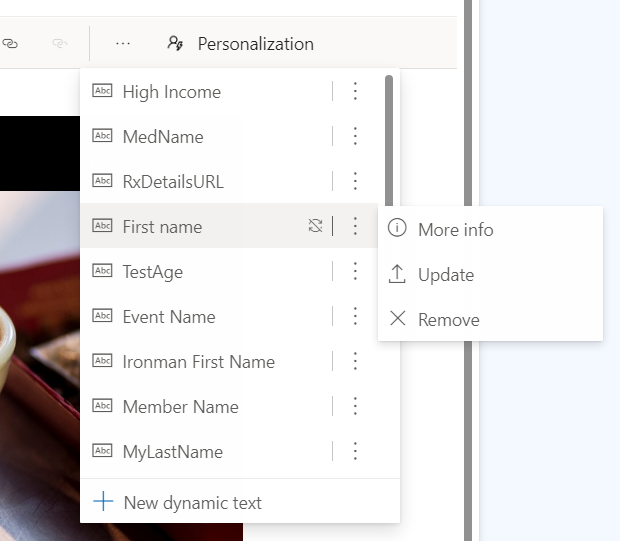
Penting
Perintah Perbarui teks dinamis standar hanya berlaku untuk pesan saat ini dan pesan mendatang. Itu tidak surut mengubah penggunaan sebelumnya dari teks dinamis.
Membuat dan berbagi teks dinamis yang telah ditentukan sebelumnya
Anda tidak terbatas pada teks dinamis standar yang disertakan dengan Customer Insights - Journeys aplikasi. Setiap pengguna dapat membuat fragmen teks dinamis standar baru dan membagikannya dengan tim mereka dengan menambahkannya ke daftar teks dinamis yang telah ditentukan sebelumnya.
Untuk menentukan dan berbagi teks dinamis standar baru, ikuti langkah-langkah berikut:
Tempatkan kursor Anda di ruang kosong di kotak teks, lalu pilih Personalisasi dari bilah menu yang muncul. Ini akan membuka daftar personalisasi yang telah ditentukan sebelumnya.
Pilih Teks dinamis baru di bagian bawah menu teks dinamis standar dan selesaikan langkah-langkah untuk menentukan teks dinamis baru.
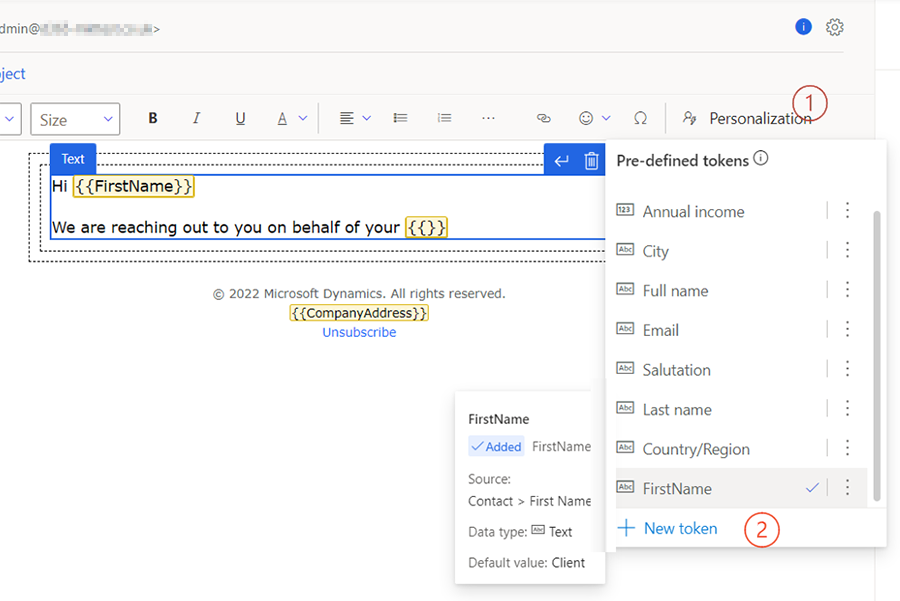
Pilih karat yang menghadap ke bawah di sebelah tombol Simpan dan pilih opsi Simpan & tambahkan ke daftar yang telah ditentukan sebelumnya.
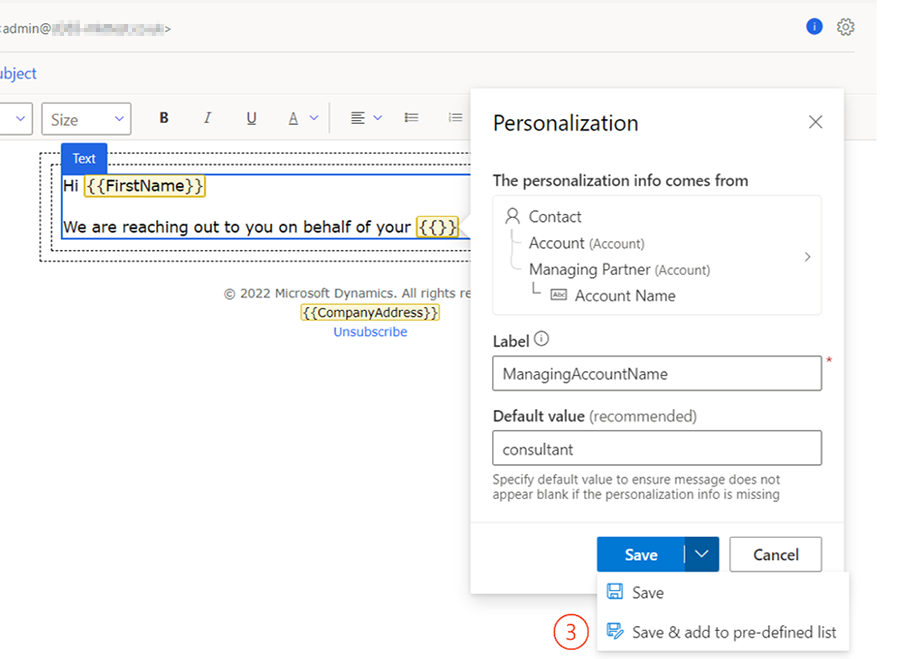
Catatan
Opsi Pembaruan hanya tersedia untuk teks standar jika nilai default berubah.
Menghapus teks dinamis yang telah ditentukan sebelumnya
Untuk menghapus teks dinamis yang telah ditentukan sebelumnya:
Tempatkan kursor Anda di ruang kosong di kotak teks, lalu pilih Personalisasi dari bilah menu yang muncul.
Pilih elipsis vertikal di samping nama teks dinamis.
Pilih Hapus teks dinamis standar dari menu.
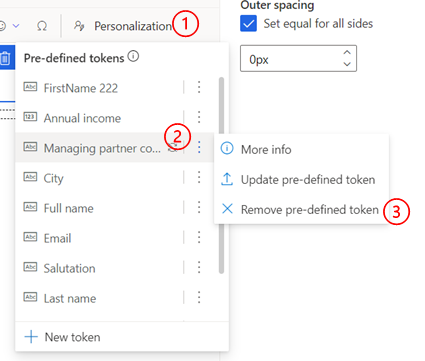
Komunikasikan tanggal dan waktu dalam berbagai format
Ketika Anda bekerja dengan beberapa geografi dan bahasa, mengkomunikasikan tanggal dan waktu jelas membutuhkan penggunaan format yang tepat agar sesuai dengan harapan penerima. Untuk memastikan komunikasi Anda jelas untuk semua penerima, Customer Insights - Journeys mendukung banyak format tanggal dan waktu.
Setiap kali teks dinamis didefinisikan menggunakan atribut datetime type, serangkaian opsi lain menjadi tersedia untuk memilih format tanggal/waktu yang dapat dibaca dan konsisten dengan lokal (bahasa dan wilayah) audiens. Jika diinginkan, Anda juga dapat mengubah lokal dan zona waktu agar sesuai dengan audiens. Aplikasi ini Customer Insights - Journeys juga secara otomatis mengubah tanggal / waktu yang disimpan ke dalam zona waktu yang dipilih.
Opsi pemformatan yang tersedia menawarkan tiga cara untuk menyajikan informasi: tanggal dan waktu, tanggal saja, dan waktu saja. Dalam setiap format, ada beberapa opsi untuk mencakup berbagai kasus penggunaan.
Catatan
Jika atribut berjenis Tanggal saja, Anda tidak akan melihat opsi tanggal dan waktu saja.
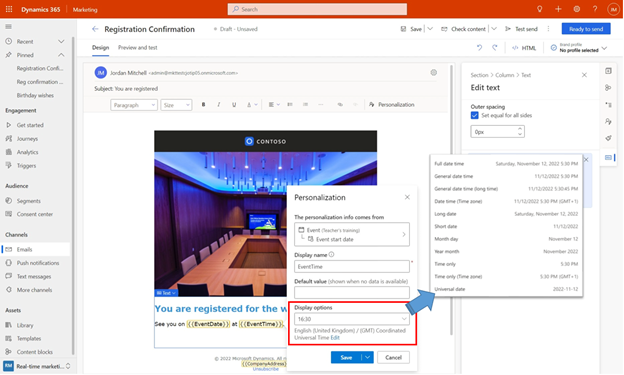
Saat Anda memilih opsi tampilan tertentu, opsi ini hanya diterapkan pada teks dinamis tertentu tersebut. Customer Insights - Journeys mengingat format terakhir yang digunakan (dan memilihnya secara otomatis untuk teks dinamis berikutnya guna membantu mendorong konsistensi). Anda juga dapat mengubah format, memungkinkan Anda fleksibilitas untuk menyajikan tanggal dan waktu dalam format yang berbeda dalam email yang sama.
Jika perlu, Anda dapat mengubah pengaturan bahasa dan wilayah bersama dengan zona waktu dengan memilih opsi Edit . Ketika bahasa dan wilayah diubah, Customer Insights - Journeys secara otomatis mengubah tanggal dan waktu yang disimpan ke dalam zona waktu yang dipilih.
Catatan
Konversi zona waktu otomatis dapat mengakibatkan perubahan tanggal.
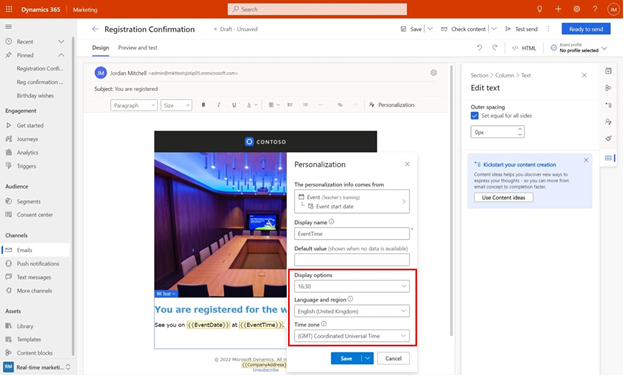
Menggunakan data yang dicapai dengan melintasi relasi 1-ke-banyak
Tip
Cara mengaktifkan pratinjau untuk lebih banyak data untuk personalisasi
Jika Anda tidak melihat fitur ini di aplikasi, hubungi admin yang dapat mengaktifkannya dengan membuka Ringkasan Pengaturan >> Sakelar fitur, menggulir ke area Personalisasi , mengaktifkan sakelar fitur Satu-ke-banyak relasi untuk Teks dinamis, dan menyimpan pengaturan dengan memilih Simpan di sudut kanan atas.
Pesan yang dipersonalisasi mendorong keterlibatan yang membantu memberikan hasil bisnis yang diinginkan. Teks dinamis memudahkan Customer Insights - Journeys untuk menyertakan informasi yang dipersonalisasi untuk setiap penerima. Sebelumnya, teks dinamis terbatas pada data yang dapat dicapai oleh relasi 1-ke-1 atau banyak-ke-1. Sekarang, Anda dapat menggunakan data yang memerlukan melintasi hubungan 1-ke-banyak atau banyak-ke-banyak, membuka lebih banyak data untuk personalisasi.
Tonton video ini untuk mempelajari lebih lanjut:
Pertimbangkan kampanye donasi alumni universitas di mana Anda ingin memasukkan nama perguruan tinggi yang dihadiri oleh setiap alumni untuk mendorong keterlibatan maksimum. Seorang alumni mungkin telah menghadiri beberapa perguruan tinggi di universitas itu, menghasilkan hubungan "1-ke-banyak" antara catatan siswa dan perguruan tinggi. Teks dinamis sekarang dapat didefinisikan untuk data tersebut.
Menentukan teks dinamis yang menggunakan relasi 1-ke-banyak atau banyak-ke-banyak
Saat mendefinisikan teks dinamis 1-ke-banyak, sistem perlu mengetahui mana dari banyak catatan terkait yang harus digunakan untuk pengambilan data. Anda dapat menggunakan kondisi default (catatan pertama setelah diurutkan berdasarkan "Dibuat pada") atau menentukan kondisi Anda sendiri, yang sesuai. Dalam contoh di bawah ini, teks dinamis sedang didefinisikan untuk menyertakan nama tim pemilik untuk kasus layanan bagi penerima. Karena mungkin ada beberapa kasus untuk penerima, Anda dapat menentukan kondisi untuk memilih kasus prioritas tinggi. Namun, terkadang itu mungkin tidak cukup (mungkin ada beberapa kasus prioritas tinggi), dan untuk kasus seperti itu sistem selalu memiliki kondisi default (catatan yang paling baru dibuat) yang akan digunakan sebagai tiebreaker jika dan ketika diperlukan.
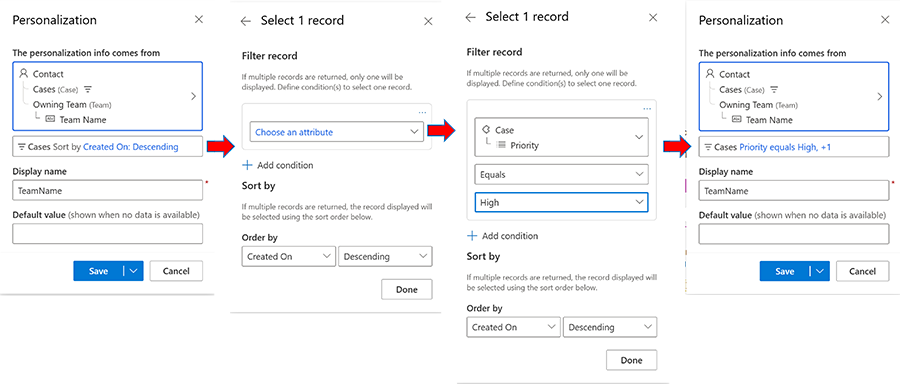
Akses lebih banyak data untuk personalisasi
Anda dapat mengakses tabel apa pun Dataverse untuk menyertakan informasi dalam komunikasi Anda, bukan hanya tabel yang terkait langsung dengan audiens atau Pemicu.
Catatan
Fitur ini hanya tersedia di Customer Insights - Journeys.
Menggunakan data dari tabel tambahan dalam teks dinamis
Sebagian besar waktu, Teks dinamis digunakan untuk mempersonalisasi pesan menggunakan data dari audiens (misalnya, Kontak atau Prospek) atau Pemicu. Teks dinamis juga dapat menggunakan data dari Dataverse tabel yang dapat dijangkau melalui Relasi dengan audiens atau Pemicu. Namun, ada kalanya Anda perlu menggunakan data dari tabel yang tidak memiliki hubungan yang mapan atau dapat digunakan dengan audiens atau Pemicu. Misalnya, Anda mungkin ingin menyertakan informasi tentang gedung perusahaan yang tersedia di Dataverse tabel "Gedung" yang tidak memiliki hubungan langsung atau dapat digunakan dengan Kontak atau Prospek. Dalam kasus seperti itu, titik awal Anda untuk mendefinisikan teks dinamis akan berada di dropdown "Tabel lainnya" di menu Buat teks dinamis.
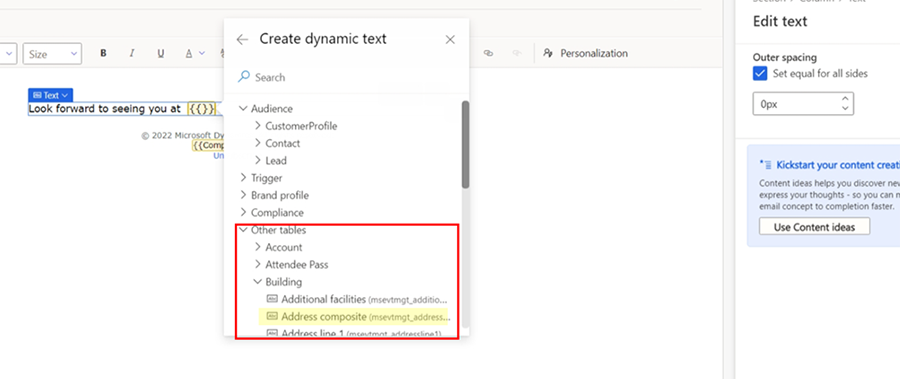
Area "Tabel lainnya" mencakup beberapa tabel yang paling umum digunakan Dataverse (misalnya, tabel terkait perencanaan acara). Saat Anda menelusuri atribut, penelusuran menyertakan tabel ini. Anda dapat menentukan teks dinamis menggunakan tabel lain seperti yang Anda lakukan dengan audiens atau Pemicu. Gunakan atribut secara langsung atau ikuti Relasi dari tabel ini ke tabel terkait lainnya hingga Anda menemukan atribut yang diperlukan.
Ada satu perbedaan penting saat Anda mendefinisikan teks dinamis yang dimulai dengan "Tabel lainnya": sebelum pesan dapat dibuat "siap dikirim", Anda harus memilih rekaman tertentu dari tabel yang dipilih. Jika ada audiens atau Pemicu, catatan spesifik disediakan oleh konteks perjalanan (yaitu, Kontak yang benar-benar melalui perjalanan). Dengan "tabel lain", Anda perlu memberikan informasi catatan spesifik saat mendesain teks yang dipersonalisasi karena teks tidak memiliki hubungan langsung dengan audiens atau Pemicu. Misalnya, jika Anda memilih atribut dari tabel Peristiwa, Anda akan diminta untuk memilih peristiwa tertentu.
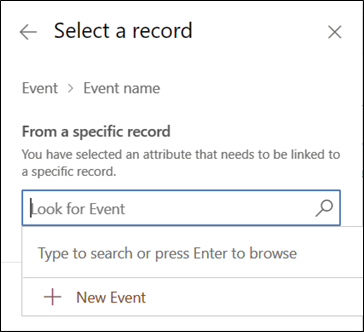
Menggunakan data dari tabel tambahan dalam personalisasi tingkat lanjut
Mirip dengan teks dinamis, data dari tabel tambahan juga dapat digunakan untuk menentukan kondisi dan daftar dalam personalisasi tingkat lanjut.
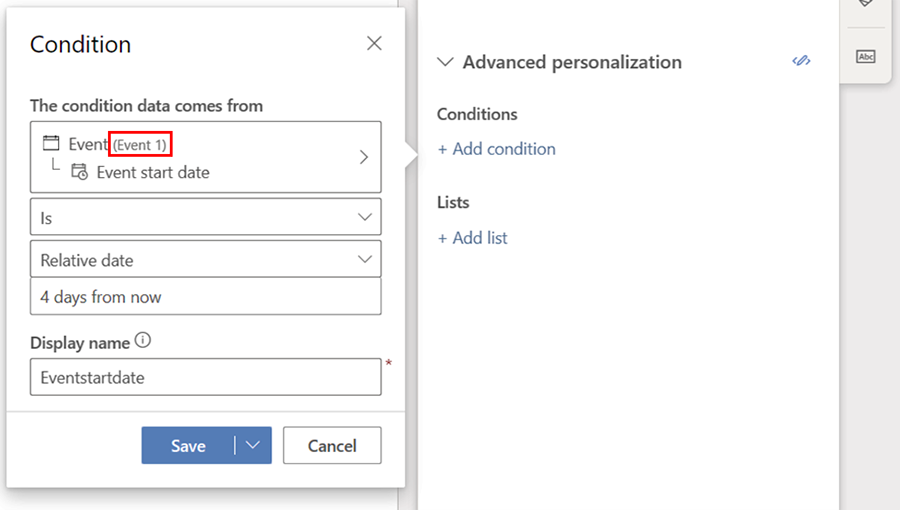
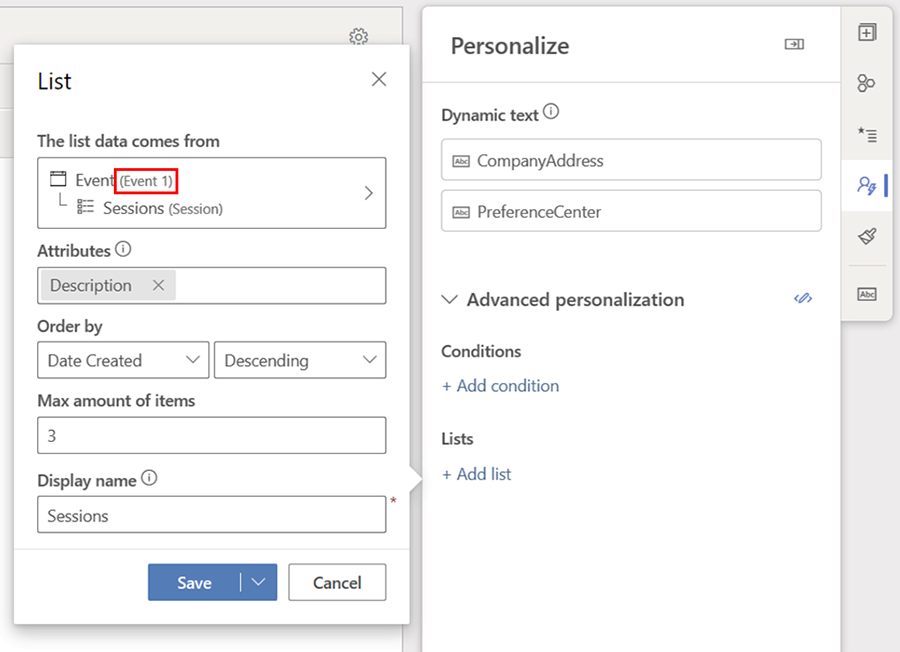
Memvalidasi dan menyelesaikan
Meskipun Anda dapat memutuskan untuk tidak langsung memilih catatan tertentu, pemilihan catatan tertentu harus dilakukan sebelum pesan dapat dibuat "siap dikirim". Meninggalkan pemilihan catatan untuk nanti dapat menjadi pendekatan yang berguna untuk memisahkan fase desain konten dari fase penggunaan konten (dan penggunaan kembali). Ini juga bagaimana template dapat dibuat. Misalnya, pesan undangan acara umum seperti di bawah ini dapat dibuat di mana semua teks dinamis terkait acara tidak memiliki acara yang dipilih.
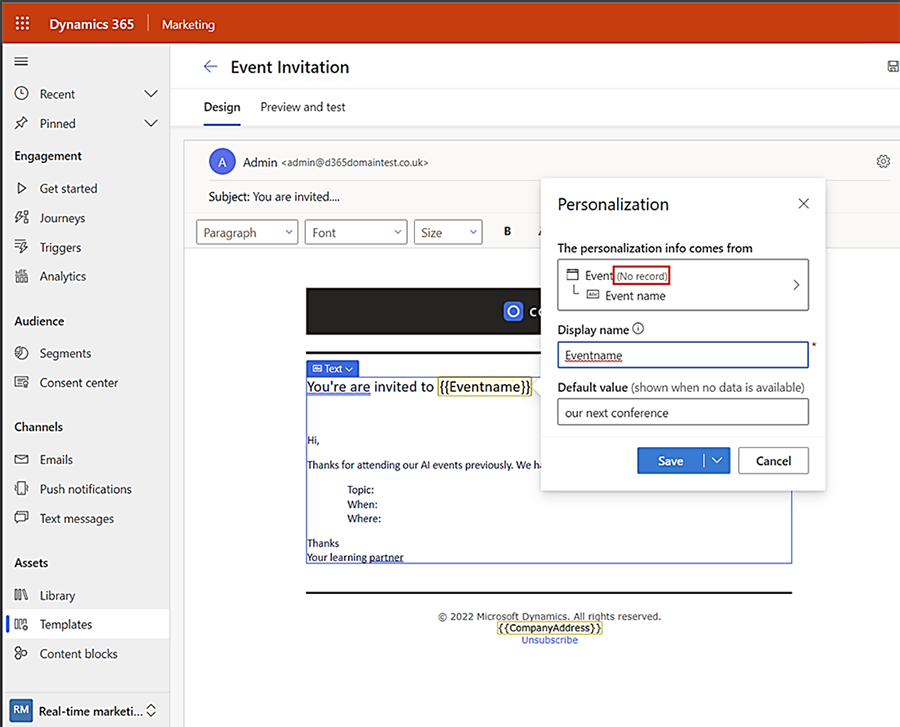
Langkah pemilihan acara kemudian dapat diselesaikan ketika pesan yang dibuat dari template ini siap digunakan dalam perjalanan. Jika Anda mencoba membuat pesan "Siap dikirim" tanpa menyelesaikan langkah ini, validasi akan memberikan pesan kesalahan. Bahkan tanpa menjalankan langkah validasi, Anda dapat melihat apa yang perlu dilakukan di tab personalisasi.
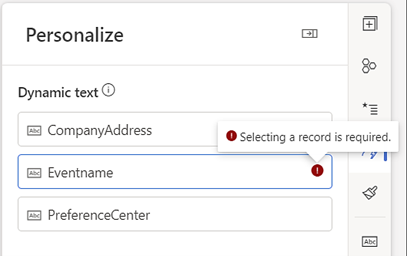
Mengelola tabel tambahan untuk personalisasi
Daftar pilihan berisi hingga 50 tabel pada waktu tertentu. Untuk mengubah tabel daftar pilihan, pilih sepotong teks dinamis, perluas kategori "Tabel lainnya (Perlu pemilihan rekaman)", lalu pilih Kelola daftar.
Gunakan filter yang sudah ditentukan sebelumnya di samping bilah pencarian di jendela Kelola daftar untuk memfilter daftar tabel dengan cepat ke semua tabel, tabel yang dipilih secara default, tabel yang Anda pilih, atau tabel yang benar-benar digunakan dalam pesan saat ini.
Pilih tabel yang ingin Anda tambahkan atau hapus, lalu pilih Simpan.
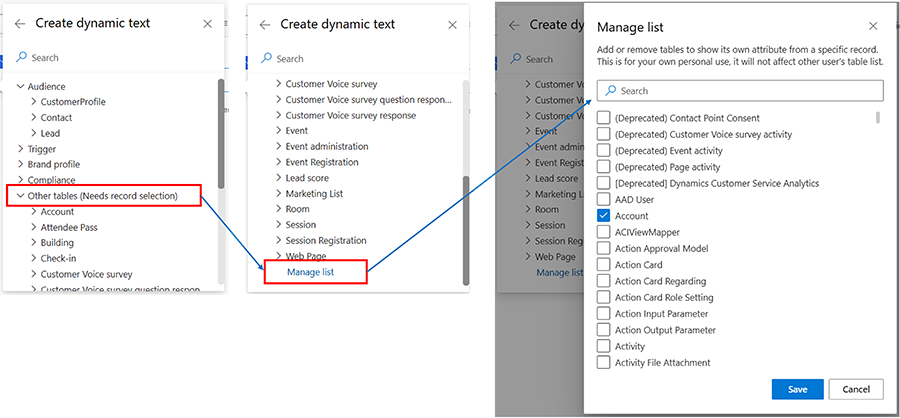
Catatan
Menghapus teks dinamis hanya menghapusnya dari daftar yang telah ditentukan, itu tidak menghapusnya dari pesan yang sudah menggunakannya.
Tindakan pelanggan (metrik terhitung) sebagai sumber data
Saat Customer Insights – Data ada dan terhubung, Anda dapat menggunakan pengukuran pelanggan (metrik terhitung) untuk menentukan teks dinamis saat menggunakan profil pelanggan. Ini membuka sumber data lain yang dapat digunakan untuk lebih mempersonalisasi pesan dan perjalanan. Misalnya, Anda dapat menentukan metrik terhitung seperti LifeTimeSpend atau CurrentYearSpend untuk setiap pelanggan. Metrik ini kemudian dapat digunakan untuk menentukan teks dinamis untuk menyertakan nilai dalam pesan, memberikan konten yang lebih dipersonalisasi dan bermanfaat.
Tonton video ini untuk mempelajari lebih lanjut:
Membuat langkah-langkah
Lihat Menggunakan pengukuran terhitung dalam Customer Insights - Journeys dan aplikasi Dataverseberbasis lainnya untuk mempelajari cara membuat pengukuran di Customer Insights – Perjalanan dan jenis tindakan apa yang tersedia untuk digunakan dalam aplikasi.
Catatan
Sementara antarmuka pengguna menampilkan dirinya sebagai hubungan satu-ke-banyak, implementasi saat ini di Customer Insights – Data hanya memungkinkan metrik dimensi tunggal dan oleh karena itu hanya satu nilai yang dikembalikan.
Menggunakan langkah-langkah untuk mendefinisikan teks dinamis
Untuk menentukan teks dinamis dengan pengukuran, buka Profil Pelanggan. Anda akan melihat pengukuran yang ditentukan sebagai tabel terkait yang dapat Anda lintasi dan menggunakan perhitungan tertentu dalam tabel tersebut.